NameDrop es una nueva y emocionante función introducida por Apple junto con iOS 17.1 y watchOS 10.1. NameDrop utiliza una tecnología similar a AirDrop. Detecta otros iPhones cercanos y facilita el intercambio rápido sin conexión. Con NameDrop, puedes enviar tu tarjeta de visita digital, la recomendación de un restaurante o un documento a alguien cercano.
En esta completa guía, exploraremos qué es NameDrop, cómo utilizar namedrop y todo lo que necesitas saber sobre utilizar NameDrop en tu iPhone. Además, revelaremos las diferencias entre NameDrop y otros métodos de transferencia, incluido AirDrop.
En este artículo encontrarás lo siguiente:
Parte 1. ¿Qué es NameDrop?
NameDrop es una nueva función para compartir basada en la proximidad e integrada en iOS 17 y versiones posteriores. Su enfoque en la eficiencia hace que la transferencia de contactos y archivos entre iPhones sea fluida. Aquí tienes algunas funciones destacadas que hacen que NameDrop sea único:
- Detección Cercana: NameDrop utiliza una tecnología similar a AirDrop para detectar los iPhones cercanos y compartirlos rápidamente.
- Compartir fácilmente: Sólo tienes que tocar a un usuario en la interfaz de NameDrop para compartir contactos, archivos, nombres de imagen o tarjetas de visita.
- Conveniencia: NameDrop hace posible que dos usuarios intercambien información de contacto. Lo hace de forma rápida y sencilla, simplemente sujetando sus iPhones uno al lado del otro.
- Carteles de contacto personalizados: NameDrop te permite crear una tarjeta de visita digital con los tipos de letra, colores y una foto (o Memoji) de tu cara que tú elijas. Estos carteles se guardan dentro de las tarjetas de contacto de tu teléfono. Significa que tu iPhone se iluminará con el cartel de tu amigo cuando te dé un toque y viceversa, creando una nueva forma de ver de un vistazo quién te está llamando.
- Compartir archivos: Envía fotos, PDF, contactos y otros archivos a usuarios de iPhone cercanos sin conexión a Internet.
- Versatilidad: NameDrop no sólo funciona con la información de contacto; puedes enlazar iPhones para compartir fotos y videos a través de AirDrop, iniciar sesiones de SharePlay y mucho más, haciendo mucho más fácil compartir contenido con tus amigos del iPhone.
Parte 2: ¿Cómo Usar NameDrop en el iPhone?
NameDrop simplifica el intercambio de datos de contacto entre usuarios, haciéndolo más fácil que antes.
A continuación te explicamos cómo utilizar NameDrop en el iPhone.
- Asegúrate de que ambos iPhones tienen instalado iOS 17 o posterior. NameDrop está disponible en todos los modelos con iOS 17 y no es exclusivo de la última colección de iPhone.

- Ve a Configuración, selecciona General y, a continuación, pulsa AirDrop. Asegúrate de que el interruptor está activado para Unir dispositivos.

- Activa Compartir nombres y fotos en tu iPhone. Ve a la aplicación "Contactos" y selecciona tu tarjeta de contacto situada en la parte superior. Activa la opción de compartir "Nombre y foto".

- Personaliza tu tarjeta de contacto añadiendo tu nombre, número de teléfono, dirección de correo electrónico, información de la empresa y cualquier otro dato relevante. Personalízalo con los tipos de letra, colores y una foto o Memoji que te represente profesionalmente.
- Mantén la pantalla de tu iPhone a unos centímetros de la parte superior del iPhone de la otra persona. Asegúrate de que ambos iPhones están desbloqueados y tienen sus pantallas activas. ¡Aguanta hasta que se acaben los efectos de flujo en ambos iPhones!

- Una vez realizado el emparejamiento, aparecerá un menú emergente con el Cartel de contacto, si se ha añadido.Tienes la opción de compartir tus datos de contacto o recibir únicamente la información.
Parte 3: NameDrop VS AirDrop VS Otros
NameDrop y AirDrop difieren significativamente en sus funciones y propósitos principales. NameDrop está diseñado específicamente para agilizar compartir contactos entre usuarios de iOS, haciendo hincapié en el intercambio rápido de tarjetas de visita digitales y datos de contacto.
Aunque AirDrop es una herramienta versátil para compartir varios tipos de archivos entre los dispositivos Apple, atendiendo a una gama más amplia de necesidades de compartir contenidos, como fotos, videos, documentos y mucho más.
Significa que NameDrop da prioridad a la compartición rápida y precisa de contactos con fines de trabajo en red. Y AirDrop ofrece una plataforma de uso compartido más general dentro del ecosistema Apple.
Aquí tienes una visión general de cómo se compara NameDrop con AirDrop y otros de los principales métodos de intercambio de información para iPhones.
| Aplicación | Transferencia de archivos | Contactos | Tarjetas digitales | Compartir sin conexión | Privacidad |
| NameDrop | Sí | Sí | Sí | Sí | No hay recogida de datos |
| AirDrop | Sí | Parcial | No | Sí | Cifrado de extremo a extremo |
| Sí | Sí | No | No | Cifrado | |
| Snapchat | Sí | No | No | No | Cifrado |
| Facebook Messenger | Sí | No | No | No | Cifrado |
| Sí | No | No | No | Cifrado |
Puntos clave de NameDrop:
- NameDrop está especializado en transferencias rápidas sin conexión entre iPhones cercanos. Otros dependen del WiFi o de los datos móviles.
- Sólo NameDrop ofrece la posibilidad de compartir contactos.
- NameDrop tiene una ventaja en cuanto a la privacidad, ya que no recopila datos de los usuarios. Otros pueden utilizar los datos para anuncios/marketing.
- NameDrop te permite compartir rápidamente información de contacto acercando dos dispositivos Apple, mientras que AirDrop requiere que primero lo actives a través de Ajustes.
Para compartir contactos y archivos sin conexión sobre la marcha, NameDrop es líder en comodidad y sencillez. Su tecnología Bluetooth elimina las barreras de la conectividad.
Parte 4: Prueba a Compartir Archivos entre Plataformas sin fisuras
Mientras que NameDrop ofrece un intercambio sin conexión sin precedentes, la aplicación MobileTrans de Wondershare (iOS, Android) ofrece la solución integral definitiva para transferir contactos, mensajes y otros datos entre iPhones y teléfonos Android.
Aquí tienes razones clave para probar MobileTrans.
- Interfaz de transferencia simple
Puedes transferir datos telefónicos en unos pocos clics con un diseño intuitivo.
- Amplia Compatibilidad de Transferencia
MobileTrans puede transferir datos entre iPhones, Androids, iOS y Android. Funciona sin problemas en todas las plataformas, garantizando la compatibilidad con varios sistemas operativos.
- Transferencias un 200% más rápidas
La aplicación utiliza tecnología avanzada de migración y compresión de datos para transferencias ultrarrápidas, hasta un 200% más rápidas que las USB estándar.
- Cifra los datos durante la transferencia
Tus datos permanecen seguros. La aplicación MobileTrans utiliza encriptación de alto grado durante el proceso de transmisión de teléfono a teléfono.
- Transferencia selectiva
La aplicación te permite previsualizar y transferir selectivamente determinados datos. Sigues teniendo pleno control de lo que se mueve.
Wondershare MobileTrans
La mejor opción alternativa para compartir archivos
- Sin perder datos. Sin fuga de datos.
- Soporta varios datos, incluyendo archivos, fotos, vídeos, contactos y varias aplicaciones.
- Admite transferencias de Android a iPhone, de iPhone a Android, de Android a Android y de iPhone a iPhone.

 4.5/5 Excelente
4.5/5 Excelente¿Cómo Utilizar la Aplicación MobileTrans Para Transferir Datos Sin Problemas?
Paso 1: Descarga e instala la aplicación MobileTrans tanto en tu iPhone como en tu dispositivo Android desde sus respectivas tiendas de aplicaciones. Ábrelo.
Paso 2: En ambos dispositivos, selecciona la opción "Transferencia Telefónica" dentro de la aplicación MobileTrans.
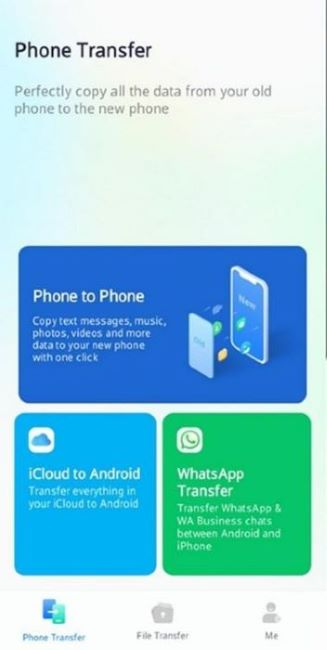
Paso 3: Selecciona "Teléfono antiguo" en Android y "Teléfono nuevo" en iPhone. A continuación, activa la cámara del iPhone para escanear el código QR que aparece en el dispositivo Android para emparejar los dispositivos.
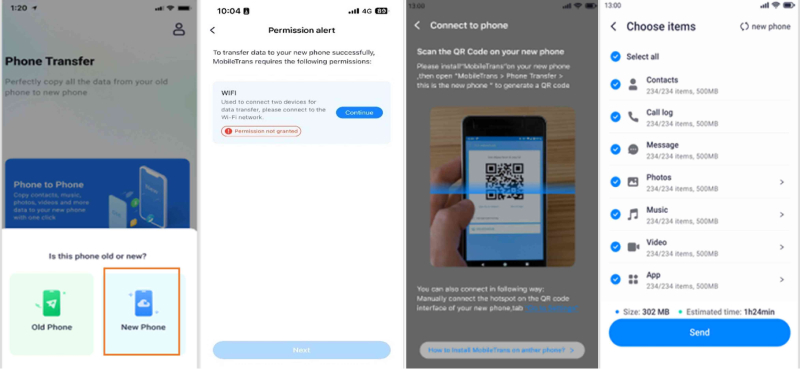
Paso 4: Cuando estés emparejado, elige los tipos de datos que deseas transferir y pulsa para iniciar la transferencia.
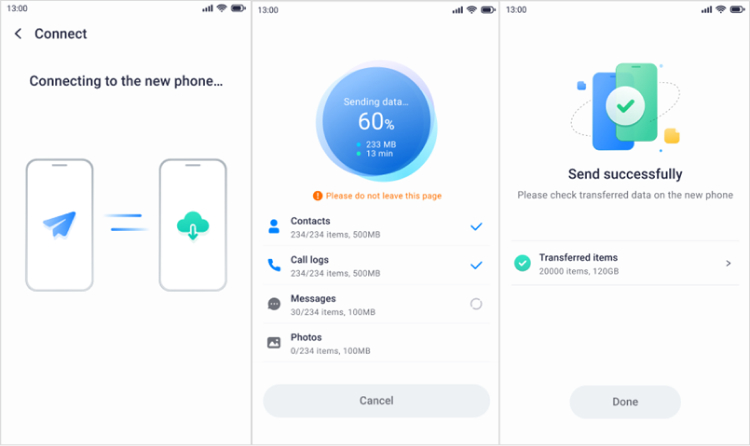
Paso 5: Una vez finalizada la transferencia, recibirás un mensaje de confirmación en ambos dispositivos. Comprueba que los datos transferidos aparecen correctamente en el dispositivo receptor.
Seguir estos pasos debería ayudarte a transferir datos sin problemas entre tu iPhone y Android utilizando la aplicación MobileTrans
Conclusión
Con esto terminamos nuestra guía sobre cómo usar namedrop en iPhone. NameDrop presenta funciones de compartir archivos y contactos sin conexión adaptadas a los usuarios de iPhone. Su tarjeta de visita digital y la tecnología de proximidad Bluetooth eliminan la necesidad de torpes intercambios de datos. MobileTrans lleva las transferencias al siguiente nivel gracias a su sencillez, velocidad y capacidad multiplataforma.
Juntos, NameDrop y MobileTrans ofrecen la combinación perfecta para administrar y mover los datos de tu iPhone. Pruébalos para aumentar la productividad y la comodidad.








